
Оглавление:
- Автор John Day [email protected].
- Public 2024-01-30 11:49.
- Последнее изменение 2025-01-23 15:04.




Эта сломанная старая портативная игра Merlin теперь является тактильным и практичным футляром для камеры высокого качества Raspberry Pi.
Сменный объектив камеры выглядывает из того, что было крышкой аккумуляторного отсека сзади, а на передней панели матрица кнопок была заменена четырехдюймовым емкостным сенсорным экраном HyperPixel. Тем не менее, в красочном сенсорном меню доступны режимы видео, замедленной съемки и замедленной съемки, а также возможность массовой загрузки захваченных фото и видео файлов в Dropbox.
Дополнительные штрихи включают удобное крепление для штатива в базе Мерлина и аппаратные кнопки для ручного захвата изображений и видео.
Запасы
1979 портативная игра Мерлин / Merlin Handheld Game
Малина Pi 3
4-дюймовый сенсорный экран HyperPixel
Камера и объектив Raspberry Pi HQ
Нажмите на кнопки
Соединительные кабели
Шаг 1: демонтаж блокировки
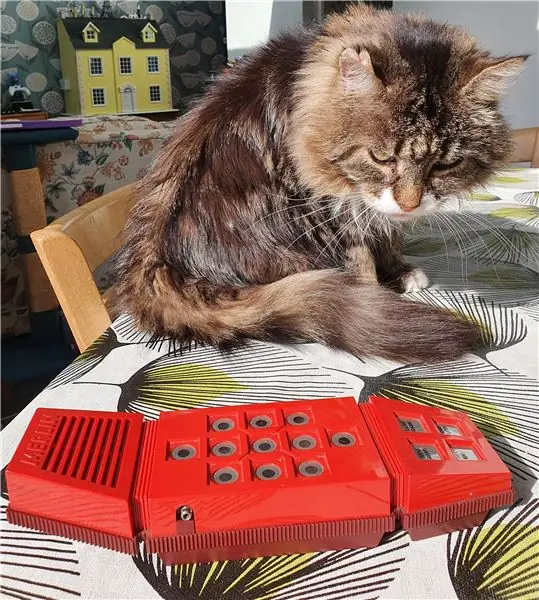

Обычно мои проекты вдохновляются тем, что я нахожу кусок старой техники на распродаже или в благотворительном магазине, а затем строю вокруг него, но сейчас это не вариант. Когда я услышал, что был выпущен новый модуль камеры высокого качества Raspberry Pi, я сразу же захотел сделать проект с ним, поэтому после быстрого размещения заказа мне пришлось копаться в том, что у меня было «на складе» в мастерской, чтобы обеспечить внешний вид. кейс.
Этот старый Мерлин определенно был правильным выбором - действительно тактильный и подходящего размера, чтобы поместиться в модуль камеры, полноразмерный Raspberry Pi и сенсорный экран HyperPixel, на котором я сижу в течение нескольких месяцев.
Корпус разобрался очень легко, всего два винта и несколько защелок, оставив меня с сломанными старыми внутренностями - что интересно, оригинальные кнопки были мембранного типа, как вы видите внутри компьютерных клавиатур.
Шаг 2. Установите размер экрана



На этом этапе я все еще ждал прибытия камеры, поэтому начал вставлять сенсорный экран в корпус.
Во-первых, у меня был взрыв с вращающимся инструментом и режущим диском, я считаю, что это отличный способ срезать кусочки пластика с довольно приличной точностью - на этот раз я определенно ошибся, проявив осторожность и оставил себе много, чтобы отпилить по краям.
Тем не менее, времени у меня было предостаточно, так что было приятно запилить отверстие до нужного размера для экрана. Перед тем, как приклеить экран на место, я подключил две кнопки к его разрывным соединениям - экран Hyperpixel использует буквально все доступные контакты GPIO, так что это был единственный способ прикрепить аппаратные кнопки к Pi.
Шаг 3: сенсорный код
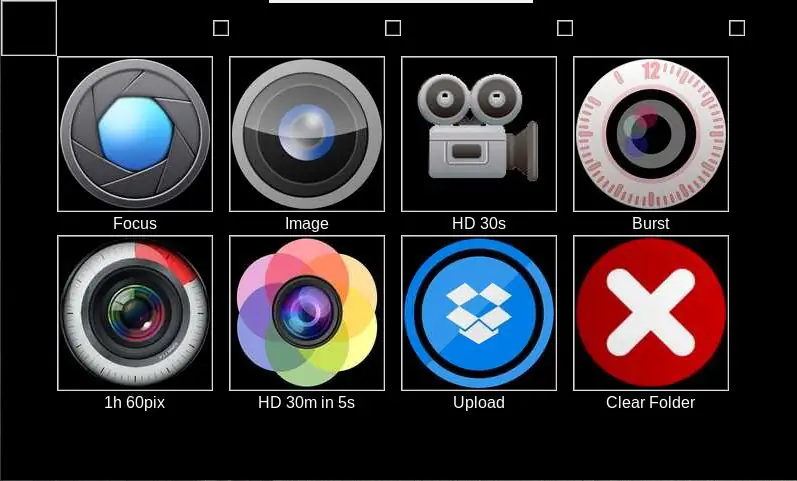
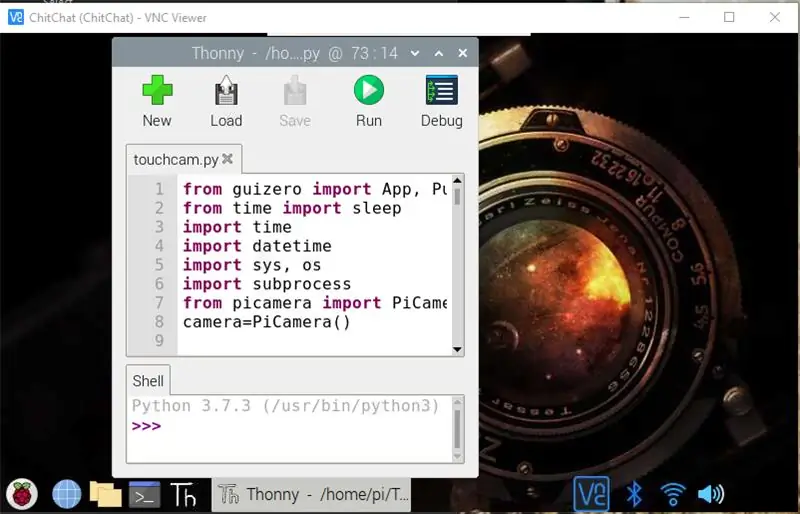
Я знал, что мне понадобится какой-то пользовательский интерфейс, поэтому я начал свое исследование с проекта Дэна Олдреда Night Vision - я вспомнил, что он использовал одновременно сенсорный экран Hyperpixel, камеру и Guizero, так что это казалось хорошим местом для начала.
Мой последний код не очень похож на его, но он определенно указал мне правильное направление! Что немаловажно, это привлекло меня к Guizero, с которым приятно работать, он простой и мощный, и помог мне создать функциональное, красивое меню камеры на Python за пару часов.
Чтобы помочь перенести захваченные изображения на другие устройства, я также добавил сценарий для синхронизации папки захвата с DropBox. Это звучит сложно, но я использовал точную копию файла примера из Dropbox Python SDK - и он сразу заработал (запускался из скрипта Guizero с помощью Subprocess) - все, что мне нужно было сделать, это добавить в мой токен доступа Dropbox OAuth2 - очень приятно.
Настроив сценарий главного меню Guizero для запуска при запуске, я также добавил небольшой дополнительный сценарий для обработки нажатия аппаратных кнопок.
Новый модуль камеры появился в процессе создания моего меню, и в этот момент я понял, что решение использовать сенсорный экран было (совершенно случайно) фантастической идеей - с помощью высококачественной камеры вам нужно настроить фокус и экспозицию почти на любой срок. Каждый снимок, и наличие хорошего встроенного большого экрана было настоящим подспорьем.
Одна из моих любимых частей меню - это опция «фокус», которая просто показывает вам предварительный просмотр камеры в течение 15 секунд, пока вы правильно фокусируетесь.
Еще одна замечательная особенность меню Guizero заключается в том, что вы можете использовать его через соединение VNC, превращая свой мобильный телефон даже в полноценный пульт дистанционного управления. Я часто использую эту установку, когда пытаюсь купать птиц на камеру, наблюдая из окна с элементами управления наготове.
Весь упомянутый выше код находится на GitHub - это полностью рабочая версия, но в моей локальной сборке я сейчас меняю параметры меню практически каждый день, я могу даже добавить еще один ряд значков в ближайшее время, чтобы охватить такие вещи, как длинные выдержка и интервальная съемка.
Шаг 4: установите камеру




Наконец-то прибыла камера, и на этот раз я подумал, что все организовано - остальная часть сборки была завершена, мне оставалось только подогнать ее и начать фотографировать. Вы можете видеть, к чему это идет.
У меня было свое 35-миллиметровое сверло «дерево лего», готовое вырезать отверстие для камеры в задней крышке аккумуляторного отсека Merlin, но потом мне пришла в голову блестящая идея сначала удалить с него этикетку, чтобы сделать работу более аккуратной. И, конечно же, лучший способ удалить этикетку - это погрузить деталь в горячую мыльную воду. Оказалось, что моя вода была слишком горячей, а крышка батарейного отсека изогнулась, как рыба-гадалка. Этикетка, конечно, оторвалась, но деталь при этом была уничтожена.
Итак, теперь мне пришлось построить новый кронштейн для крепления модуля камеры. Покопавшись в некоторых коробках, я нашел экран из старой и очень сломанной светодиодной игры, который был примерно подходящего размера. Вырезав отверстие и придав ему форму, я прикрепил камеру маленькими болтами и использовал формуемый клей Sugru, чтобы надежно прикрепить сборку к корпусу. На самом деле это выглядит довольно круто, частично прозрачно, но я определенно предпочел бы придерживаться первоначального плана. Извлечено много уроков!
Шаг 5: кнопки и дополнительные функции



Хотя случай Мерлина не был бы моим обычным первым выбором, я был полон решимости заставить его работать хорошо на практике.
Добавление физических кнопок действительно помогло в этом - элементы управления на сенсорном экране великолепны, но когда вы держите Merlin Pi двумя руками, действительно приятно иметь возможность начать захват нажатием большого пальца и не смотреть на экран.
Я также добавил тумблер включения / выключения для питания. Изначально я надеялся, что в корпусе будет батарея, как и в случае с Apollo Pi, но вскоре понял, что на самом деле Merlin в основном либо подключен к электросети, либо к большому внешнему батарейному блоку (например, когда используется как фотоловушка).
Имея это в виду, я подключил разъем Micro USB для монтажа на панели к корпусу, подключенный к Pi с помощью тумблера. Это упростило и упростило переключение источников питания, и я обнаружил, что USB-накопителя емкостью 10000 мАч хватит на целый день наблюдения за птицами, даже с подключенным Wi-Fi и периодической загрузкой в DropBox, чтобы убедиться, что фокус установлен правильно.
Наконец, я снял штатив со старой фотовспышки и добавил его к базе Merlin - это было очень стоящее дополнение, и возможность легко переключать штативы мне очень помогло, особенно при установке камеры в саду.
Шаг 6: Сборка



В нарушение традиций, сборка прошла довольно гладко, самой сложной частью было подключение кабеля камеры, одновременно удерживая две половинки - этот маленький разъем всегда кажется очень хрупким!
Одной из лучших особенностей этой сборки была ее относительная простота, не слишком много взаимосвязанных вещей и очень простой корпус - он сразу скреплялся и фиксировался двумя большими болтами. Я пару раз разбирал его с момента первоначальной сборки, чтобы внести какие-то изменения, и у меня вообще не было драмы. У меня есть несколько проектов, из которых я бы даже не осмелился выкрутить винты, поэтому очень важно иметь возможность вернуться и внести изменения на более позднем этапе.
Шаг 7: никогда не заканчивалось



Основная цель Merlin Pi заключалась в том, чтобы как можно быстрее создать удобный кейс, чтобы я мог продолжить действительно интересную часть - возиться с новой камерой высокого качества. В целом проект получился намного лучше, чем я ожидал, экран идеально подошел, и даже катастрофа из-за таяния дверцы батарейного отсека не сильно испортила внешний вид. (Я все еще ищу еще одного сломанного Мерлина, хотя нужно переделать его)
Мне нравится, как его характер меняется в зависимости от того, к какому штативу он подключен. Я использовал длинноногий для некоторых садовых снимков, и он выглядел как какая-то странная красная птица, крадущаяся по саду. Это также отпугнуло большую часть природы, что побудило переосмыслить и немного замаскировать. Я надеюсь установить его на своей машине в какой-то момент для какого-нибудь быстро движущегося видео, и я уверен, что будет много других ситуаций, в которых можно попробуйте камеру.
Я не особо много говорил о самой камере - из того немногого, что я видел до сих пор, это огромное улучшение по сравнению с предыдущими версиями. Я сделал несколько фотографий, которыми очень горжусь (мой любимый - куча кожуры бекона в идеальной фокусировке), и качество видео кажется плавным и резким - это определенно не моментальный снимок, но качество окупает любые вложения вы делаете со временем и усилиями.
Рекомендуемые:
Сфокусируйте камеру высокого качества Pi с помощью Lego и сервопривода: 4 шага (с изображениями)

Сфокусируйте камеру высокого качества Pi с помощью Lego и сервопривода: с помощью слегка взломанной части Lego, непрерывного сервопривода и некоторого кода Python вы можете сфокусировать свою высококачественную камеру Raspberry Pi из любой точки мира! Камера Pi HQ - фантастическая часть комплект, но как выяснил пока работал над недавним Мерлином
Датчик качества воздуха AEROBOT V1.0: 6 шагов (с фотографиями)

Датчик качества воздуха AEROBOT V1.0: это руководство посвящено созданию недорогого и высокоточного датчика качества воздуха под названием AEROBOT. Этот проект показывает температуру, относительную влажность, плотность пыли PM 2,5 и предупреждает о качестве воздуха в окружающей среде. Он использует датчик DHT11
Веб-камера высокого разрешения: 9 шагов (с изображениями)

Веб-камера высокого разрешения: в течение нескольких лет я использовал веб-камеру на базе RPi (с модулем PiCam). Создаваемые изображения были в порядке, но затем наступил момент, когда качество меня больше не устраивало. Решил сделать веб-камеру высокого разрешения. Следующие части
Крошечные * настольные динамики высокого качества (с 3D-печатью): 11 шагов (с изображениями)

Крошечные * Настольные динамики высокого качества (с 3D-печатью): я провожу много времени за своим столом. Раньше это означало, что я проводил много времени, слушая свою музыку через ужасные металлические динамики, встроенные в мониторы моих компьютеров. Неприемлемо! Я хотел настоящий, качественный стереозвук в привлекательной упаковке
Усилитель высокого качества с блоком питания USB для мобильного устройства (PAM8403): 3 шага

Высококачественный усилитель с USB-питанием для мобильного устройства (PAM8403): У нас проблема: низкий уровень звука в динамиках ноутбука! шум динамиков ноутбука! У нас нет внешнего источника питания! Эти проблемы актуальны для многих других мобильных устройств. Что делать? Идея! Мы можем сделать суперусилитель звуковых колонок с
